如何使用Excel进行数据筛选与排序
在日常工作和学习中,我们经常会需要从大量的数据中找到我们需要的信息,而Excel就是一个非常强大的工具,可以帮助我们在海量数据中快速筛选出有用的数据。
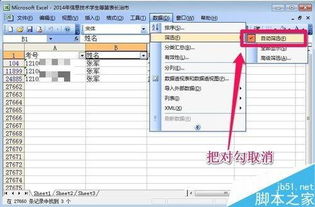
让我们了解一下Excel的筛选功能,在Excel中,我们可以使用"筛选"功能来帮助我们快速找出满足条件的数据,具体步骤如下:
- 打开Excel文件,选中你想要进行筛选的单元格区域。
- 在菜单栏中点击“数据”选项卡,在其下拉菜单中选择“筛选”选项,这样就可以看到每个列标题旁边出现一个向下箭头图标。
- 选取一个单元格并按下鼠标左键拖动该单元格,直到覆盖你想要筛选的所有数据为止,然后释放鼠标,此时所有符合条件的数据将被自动高亮显示出来。
如果你想要进一步筛选出特定的数据,可以按照以下步骤操作:
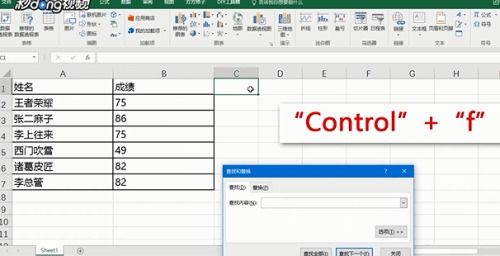
- 点击你之前选定的筛选区域中的任意一列标题旁边的筛选按钮(通常是一个向下箭头)。
- 在弹出的筛选列表中,你可以看到各种筛选条件供你选择,比如数字、文本、日期等,你可以根据自己的需求选择合适的条件进行筛选。
- 如果你只想查看某些特定的数据行,可以在筛选列表中输入这些关键词或条件,并按回车键确认即可。
除了筛选功能,Excel还有排序功能,可以帮助我们对数据进行整理和归类,具体步骤如下:
- 选择你要排序的数据区域。
- 在菜单栏中点击“数据”选项卡,在其下拉菜单中选择“排序升序/降序”选项,这会将数据按照选定的排序方式排列。
- 为了确保排序后的结果是正确的,你可以再次单击“数据”选项卡下的“排序升序/降序”,然后选择“自定义排序”。
通过以上步骤,我们就成功地学会了如何使用Excel进行数据筛选和排序,希望这篇文章能对你有所帮助!
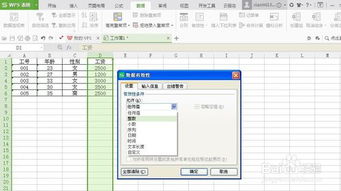

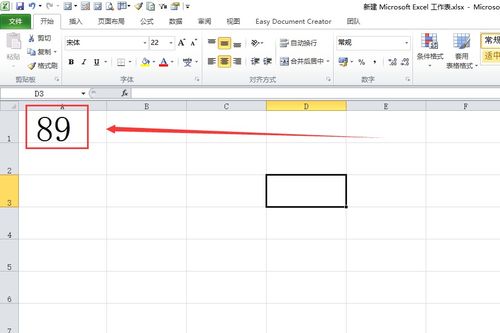










有话要说...